Ako odstrániť sieťové pripojenie v systéme Windows 7
Existujú situácie, kedy používateľ vytvoril mnoho rôznych internetových pripojení, ktoré v súčasnosti nepoužívajú, a sú viditeľné na paneli "Aktuálne pripojenia" . Zvážte, ako sa zbaviť nepoužívaných sieťových pripojení.
obsah
Odstránenie sieťového pripojenia
Ak chcete odinštalovať zbytočné pripojenia na Internet, prejdite na systém Windows 7 s právami správcu.
Čítajte viac: Ako získať práva správcu v systéme Windows 7
Metóda 1: "Centrum sietí a zdieľania"
Táto metóda je vhodná pre začínajúcich používateľov systému Windows 7.
- Ideme na "Štart" , prejdite na "Ovládací panel" .
- V časti "Zobraziť" nastavíme hodnotu "Veľké ikony" .
- Otvorte objekt "Centrum siete a zdieľania" .
- Prejdeme na položku "Zmena nastavenia adaptéra" .
- Najskôr vypnite (ak je povolené) požadované pripojenie. Potom kliknite na PCM a kliknite na "Delete" .
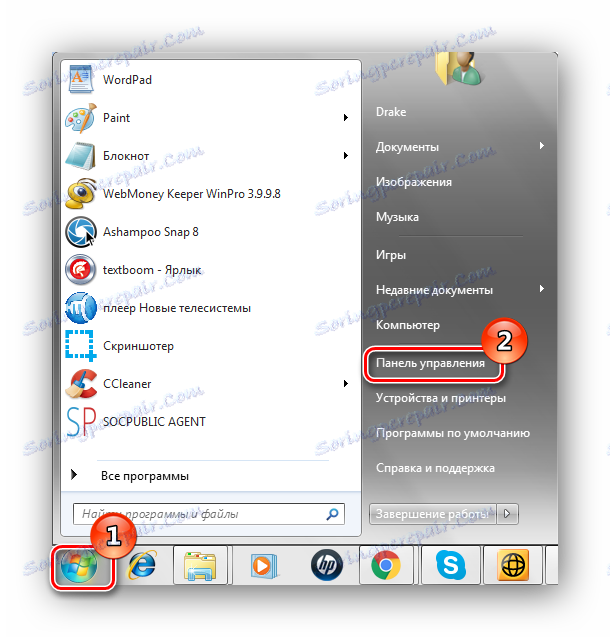

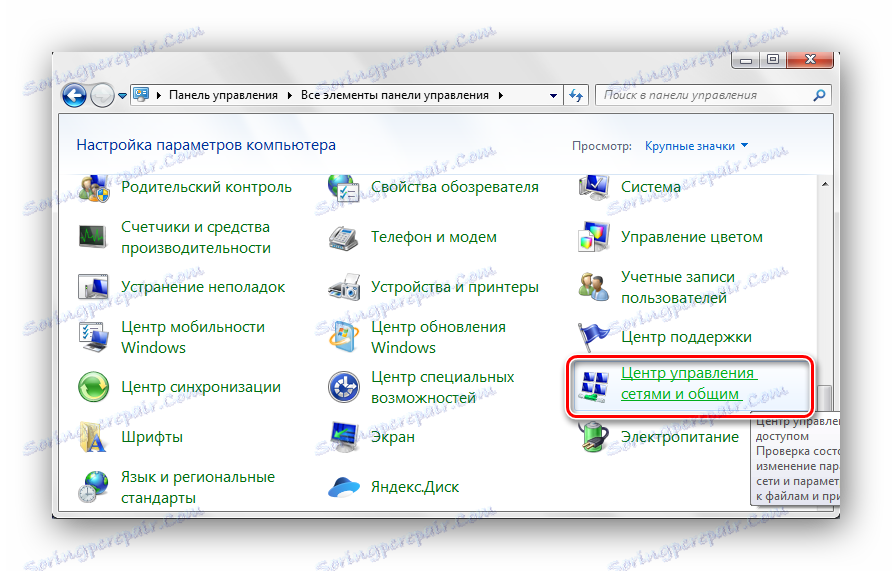
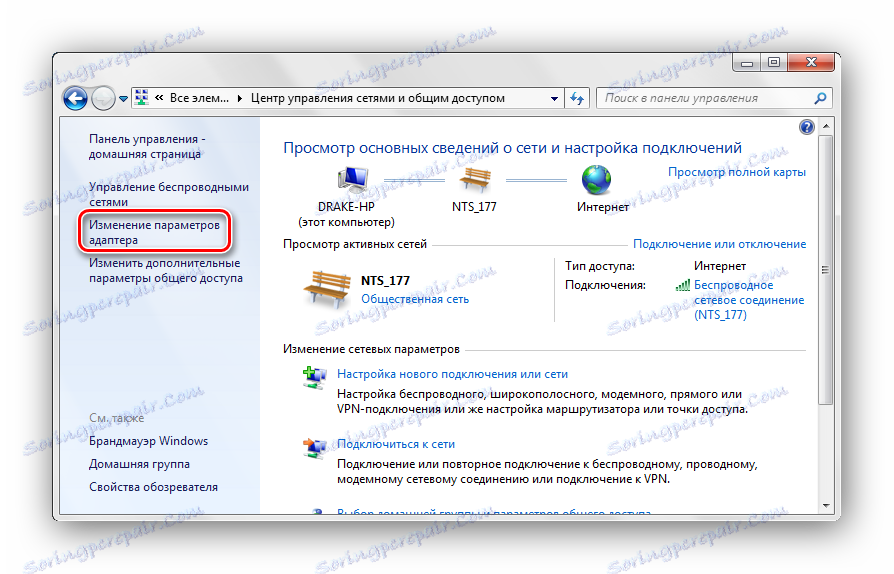
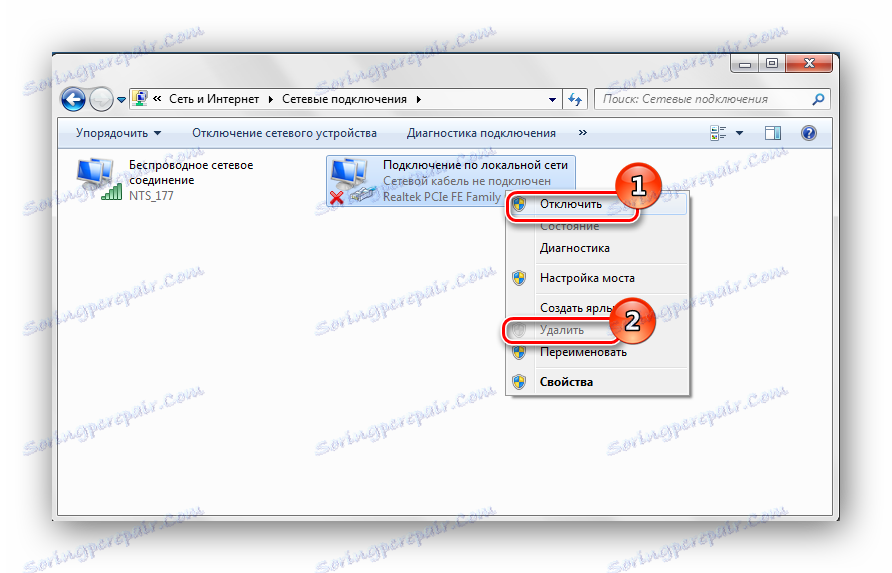
Metóda 2: Správca zariadení
Je možné, že na počítači, ktorý je k nemu pripojený, bolo vytvorené virtuálne sieťové zariadenie a sieťové pripojenie. Ak chcete zrušiť toto pripojenie, musíte odinštalovať sieťové zariadenie.
- Otvorte "Štart" a kliknite na PCM pod názvom "Počítač" . V kontextovom menu prejdite na "Vlastnosti" .
- V otvorenom okne prejdite na "Správca zariadení" .
- Odstránime objekt, ktorý je spojený s nepotrebným sieťovým pripojením. Klikneme na PCM a klikneme na položku "Vymazať" .
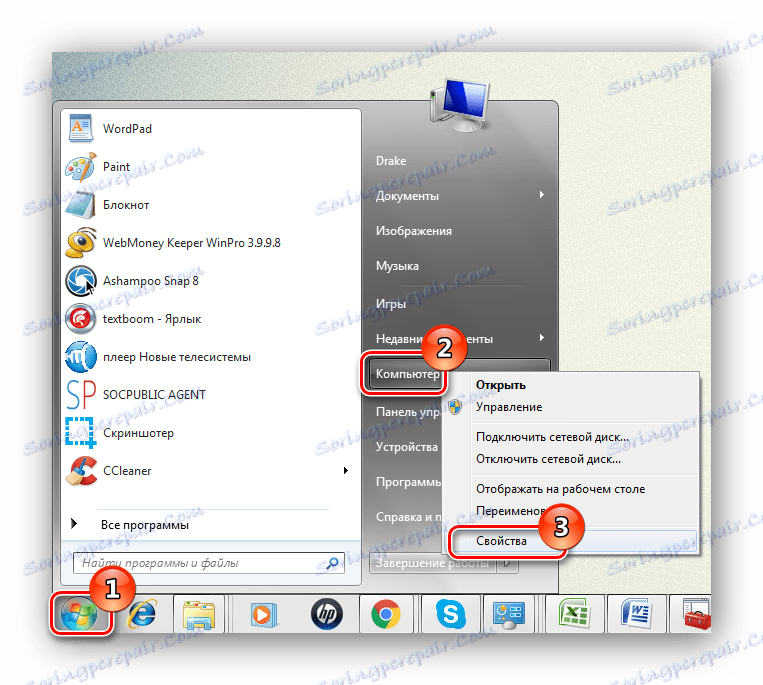
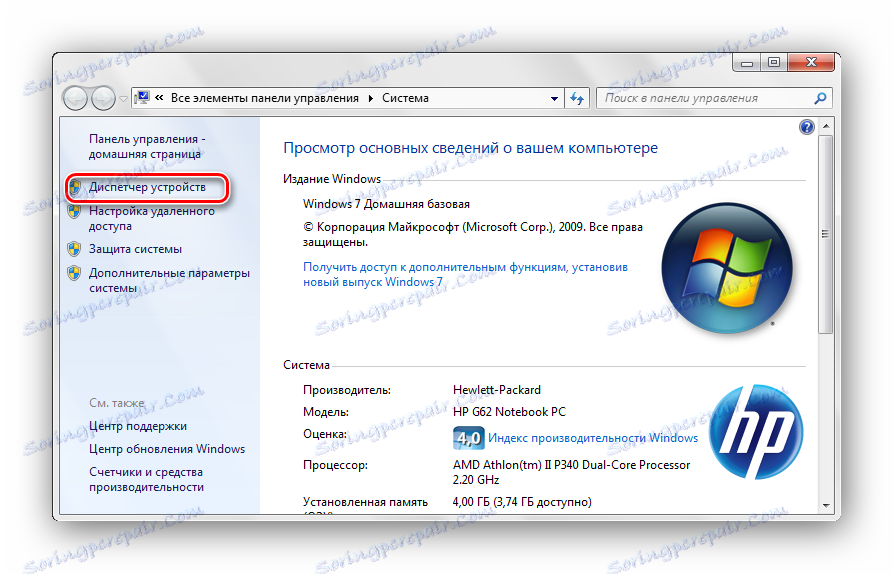
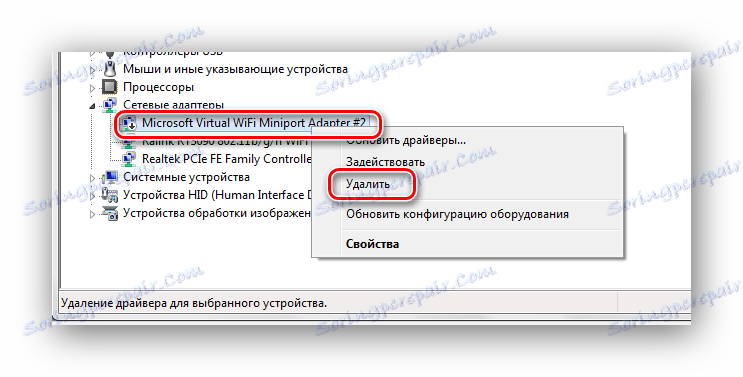
Dávajte pozor, aby ste neodstránili fyzické zariadenia. To môže spôsobiť, že sa systém stane nefunkčným.
Metóda 3: "Editor databázy Registry"
Táto metóda je vhodná pre skúsenejších používateľov.
- Stlačte klávesovú skratku "Win + R" a zadajte
regedit. - Prejdeme po ceste:
HKEY_LOCAL_MACHINESOFTWAREMicrosoftWindows NTCurrentVersionNetworkListProfiles - Odstráňte profily. Kliknite na PCM pre každú z nich a zvoľte "Delete" .
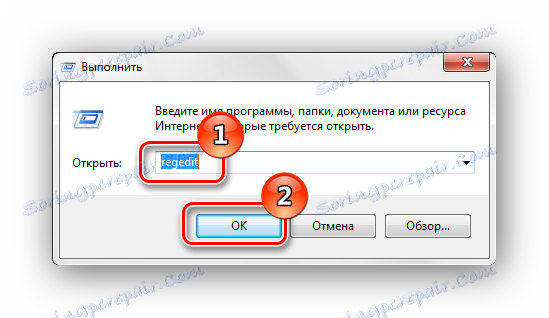
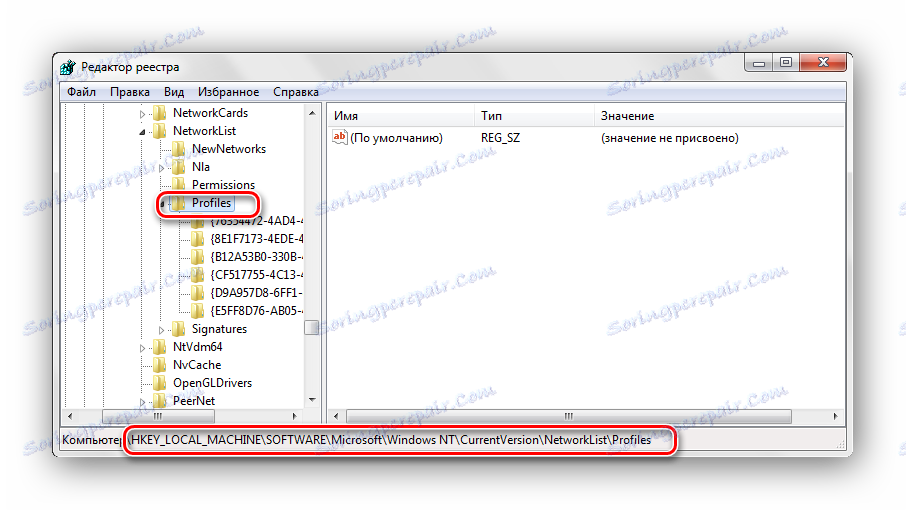
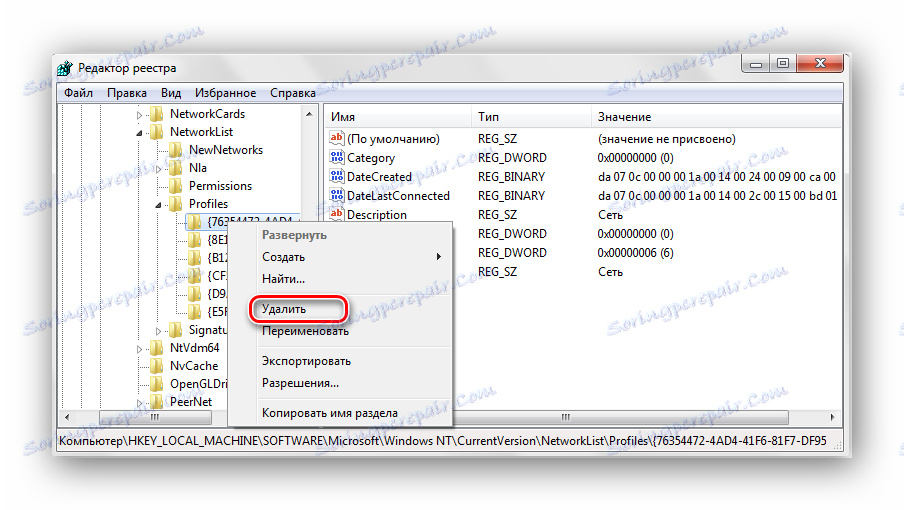
Reštartujte operačný systém a znovu nainštalujte pripojenie.
Prečítajte si tiež: Ako zobraziť MAC adresu počítača v systéme Windows 7
Pomocou jednoduchých akcií popísaných vyššie sa zbavte nepotrebného sieťového pripojenia v systéme Windows 7.
